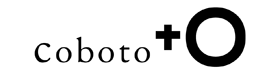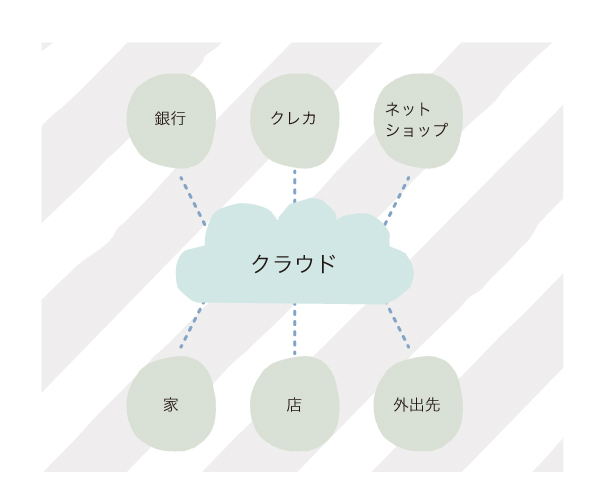freeeを使って自力で確定申告書を作成したよ
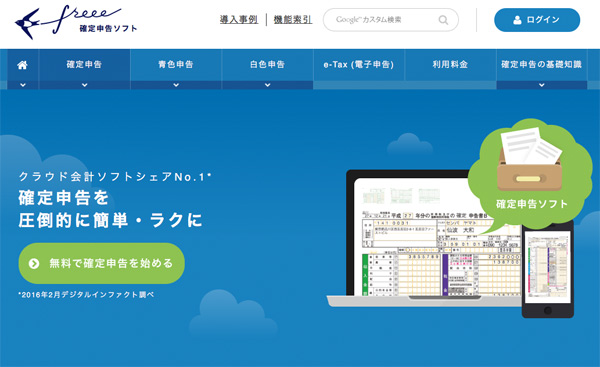
クラウド会計ソフト「freee」を使って、自力で(税理士さんに頼まずに)確定申告作成を行いました。思ったより簡単でした。
これからクラウド会計ソフトを使って確定申告をされる方や、どの会計ソフトを使うか迷ってる方の参考になればと思い、簡単にそのフローをまとめてみました。
はじめに
前提として、僕は個人事業主として青色申告(65万円控除)を選択し、クラウド会計ソフトfreeeのスタータープランを使用しています。
freeeのサイトには「会計・経理の知識が不要」って書いてますが、「それ言い過ぎ〜」って思いますね。
ある程度会計の勉強は必要だと思います。というか、個人事業であろうが、NPOであろうが、事業をやろうと思えば会計の勉強は最低限要りますよね。
クラウド会計を使えば、会計・経理の手間がだいぶ省くことができる、複式簿記の理解が少なくても仕訳処理ができるってことでしょうね。
1 期末(12/31)までの仕訳を入力する
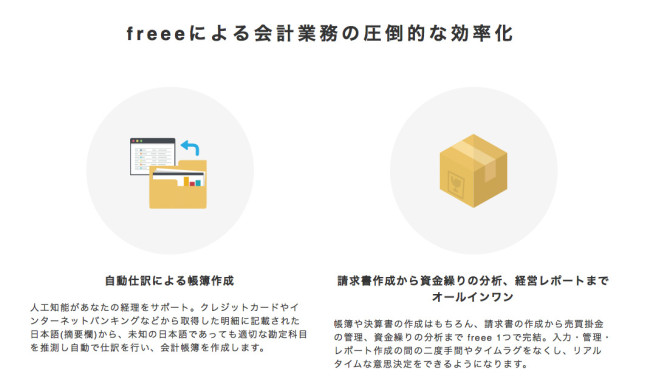
freeeとインターネットバンキング口座・クレジットカード・ウェブショップ(BASE)を連携させておけば、データは全部取り込めるので、あとは「自動で経理」でポチポチ登録していくだけ。決算時点で入力することはほとんどないと思います。僕は、現金決済の分(出金伝票なども)については、EXCELでCSVデータを作り、freeeで取り込んでいますが、それほど手間では無いです。
青色申告(65万円控除)であれば発生主義なので、売掛金が年度をまたぐ場合は注意が必要です。僕はfreeeの請求書作成機能で対応しています。マッチングの精度はイマイチですが・・・。
2 入力内容の確認
期末まで入力できたら、[レポート]メニューから試算表「損益計算書PL」と「貸借対照表BS」を表示させ、金額をざっと確認しましょう。この金額はおかしいやろうってのがあれば内訳をチェック。
あとは、12月31日時点の実際の口座の残高と、帳簿の残高が同額かをチェック。金額のズレがある場合は、[口座]→[口座の一覧]→確認したい口座名をクリック→[タイムライン]タブをクリック。すると、どの項目でズレが発生しているか確認できるので、修正処理を行います。
3 家事按分の登録
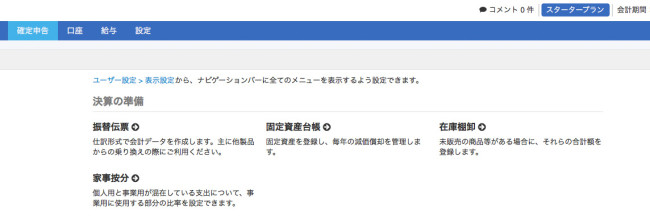
入力内容のチェックができたら、いよいよ確定申告に向けた決算作業です。
家事按分とは、プライベートの支出と事業用の支出、両方を兼ねる支出について、事業分を費用計上することをいいます。
例えば、以下のような費用について、家事按分をして事業に関連する比率のみを費用とします。僕の場合、車は一台なのでプライベートでも事業でも使用します。なので、事業に使った割合の分だけ費用計上するってことです。
自宅が事務所を兼ねている場合の家賃や水道光熱費、電気代など
営業車をプライベートでも使う場合のガソリン代や保険料など
処理自体は難しくなく、期中は実際に支払った金額を全額登録し、期末になって、事業利用比率(%)を登録すれば、自動で仕訳処理されます。
4 在庫棚卸の登録
期末時に未使用(未販売)の商品等の金額について、資産計上することを在庫棚卸といいます。
取引登録時に「仕入高」(売上原価)として登録しても、期末に販売していなものは費用として計上できないので、資産として計上しておく必要があります。freeeでは[確定申告]→[在庫棚卸]メニューから登録を行えます。
5 固定資産の減価償却
高額(10万円以上)で長期に渡って使用するものは、取得時に全額費用計上することは実態に合わないので、例えば5年や10年に渡って費用計上(資産価値が減価する)します。これを固定資産の減価償却といいます。
自力で決算作業をしていてややこしいのって、ここじゃないでしょうか。
新品で買った場合は簡単だと思いますが、中古品だったり、家庭用に使っていたものを事業用に転用したりする場合は計算がややこしくなります。そういう場合は国税庁のサイトを確認したほうがいいと思います。
そうでなければfreeeで固定資産台帳登録に必要な情報(取得日、耐用年数、償却方法など)を埋めていくだけなので、難しくはないと思います。
6 確定申告書類の作成
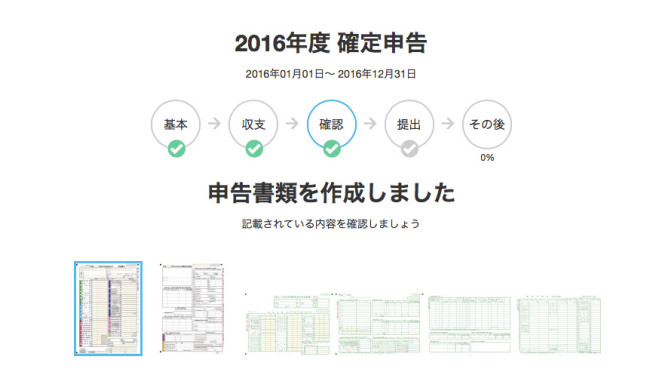
一問一答形式の質問に答えていくだけで、確定申告書が完成するので、これは非常に楽チンでした。
事業内容などの基本情報を入力したあとは、一問一答式で、社会保険料控除額などの収支情報について、必要な事項を入力していきます。
基本情報・収支情報の入力を終えると、確認画面で納付金額や還付金額が確認できます。
これ感動でした。「お〜、出来てる。しかも画面上でBSとPLが確認できる〜」って感じで。
ここで再度「損益計算書PL」と「貸借対照表BS」の金額を確認し、在庫棚卸や固定資産の減価償却が正しく反映されているかチェックします。
7 確定申告書類の提出
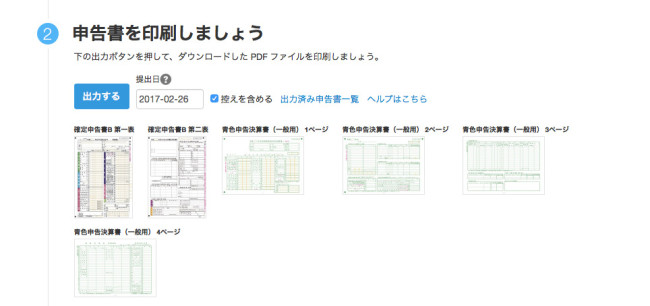
「確定申告書」と「青色申告決算書」を印刷し、捺印、添付書類を貼付します。
最後に税務署に確定申告書類を提出し、納税を行いましょう。
7 まとめ
自力で確定申告を行うには、ある程度の勉強は必須だと思いますが、あいまいだったところがクリアになっていくのは楽しいです。
freeeではチャットやメールで問い合わせすることも可能なので、ここ不安だなぁというところは気軽に質問してみましょう。
クラウド上でどんなイノベーションが起きているのか、freeeの確定申告作業を通じて実感できたのは良かったと思います。
freee、BASE、インターネットバンク、クレジットカードを連携し、経理処理があっという間に出来ていくのを見るのは感動的でした。
ってことで、「freeeを使って自力で確定申告書を作成したよ」でした〜。
どなたかの参考になればいいなぁ。
関連記事
コメントを書くにはログインが必要です